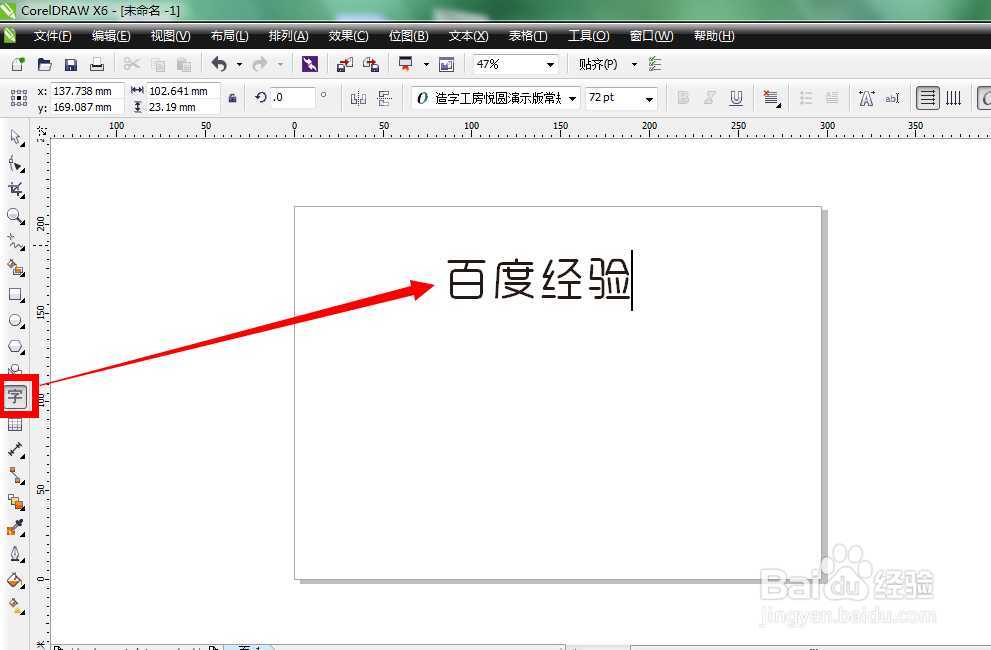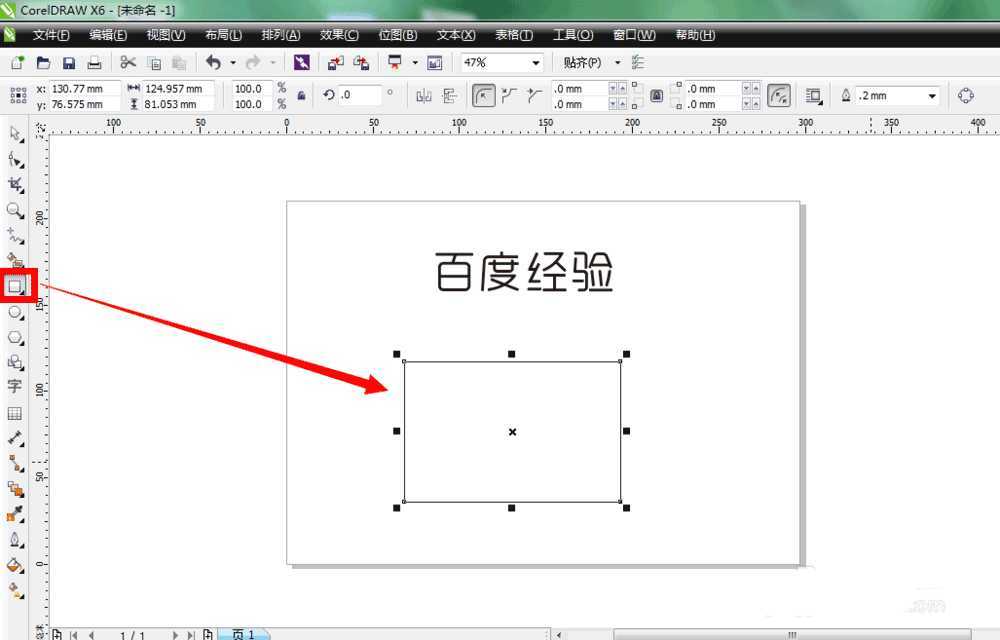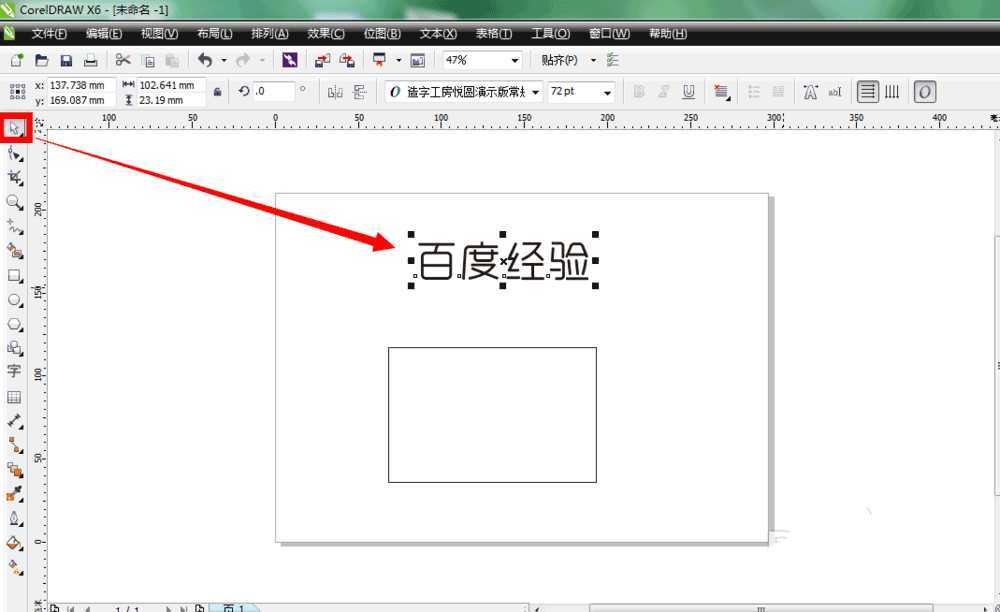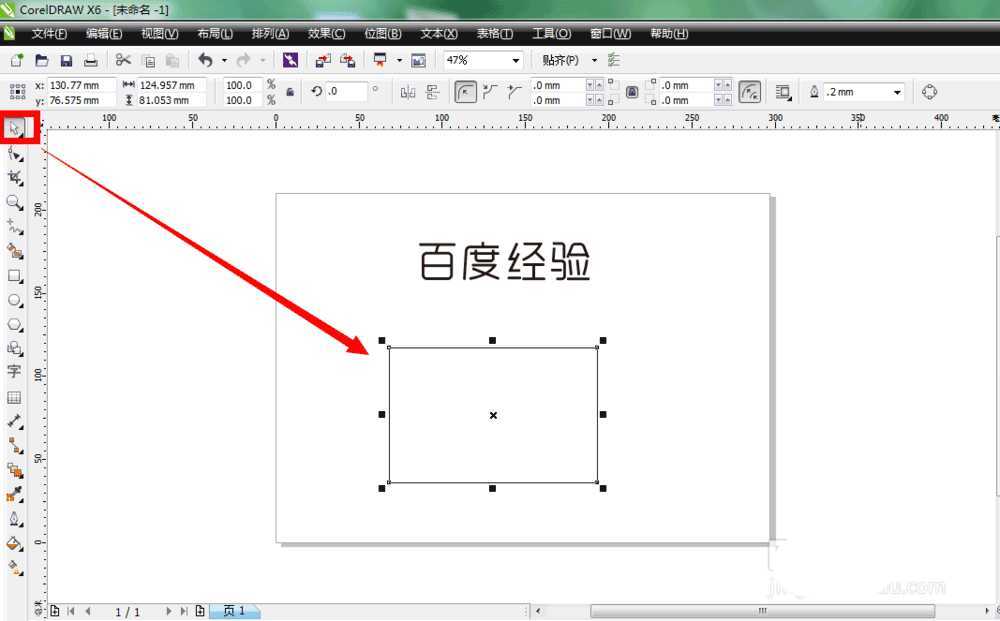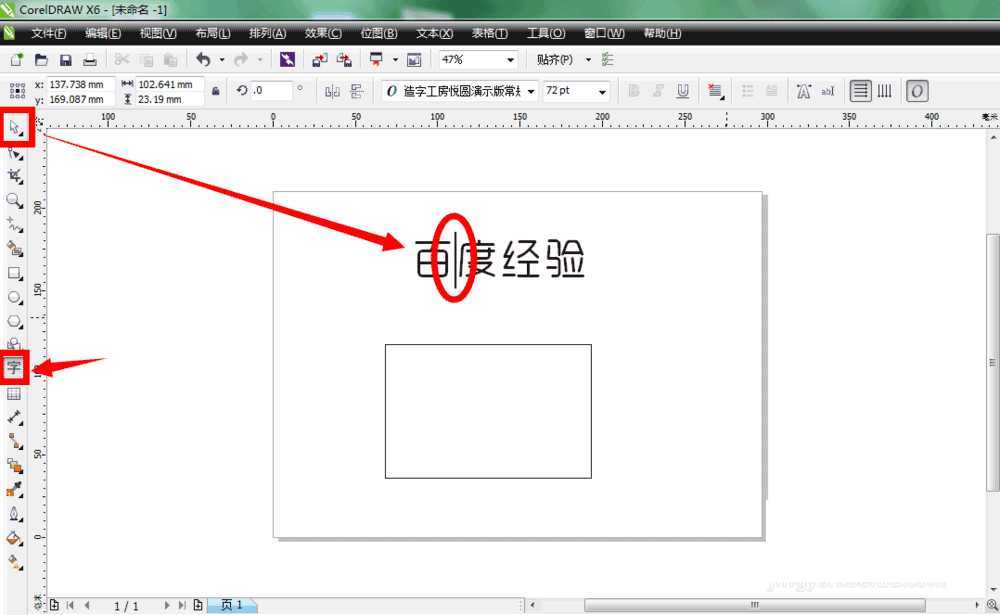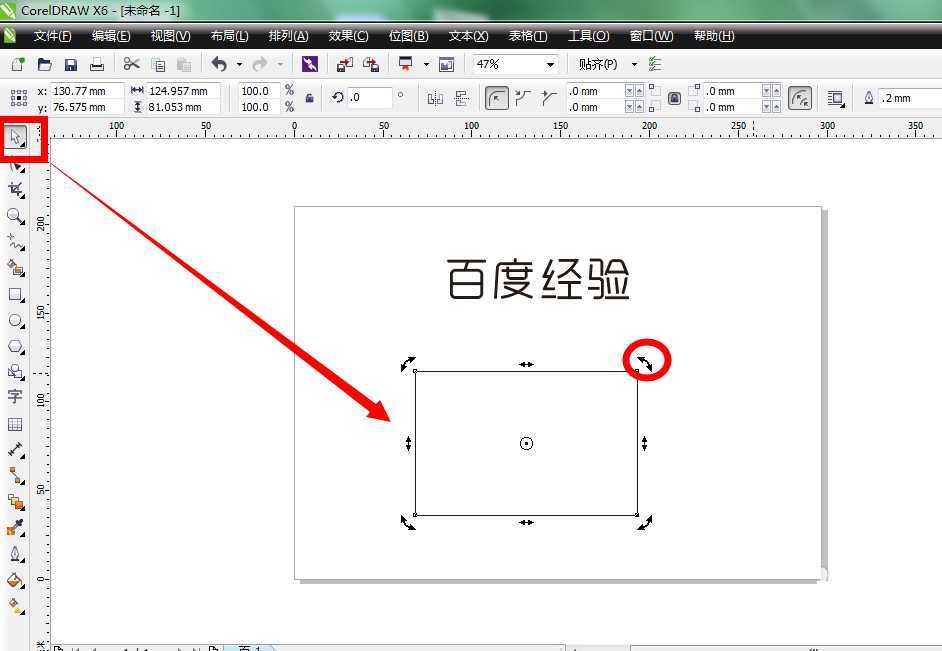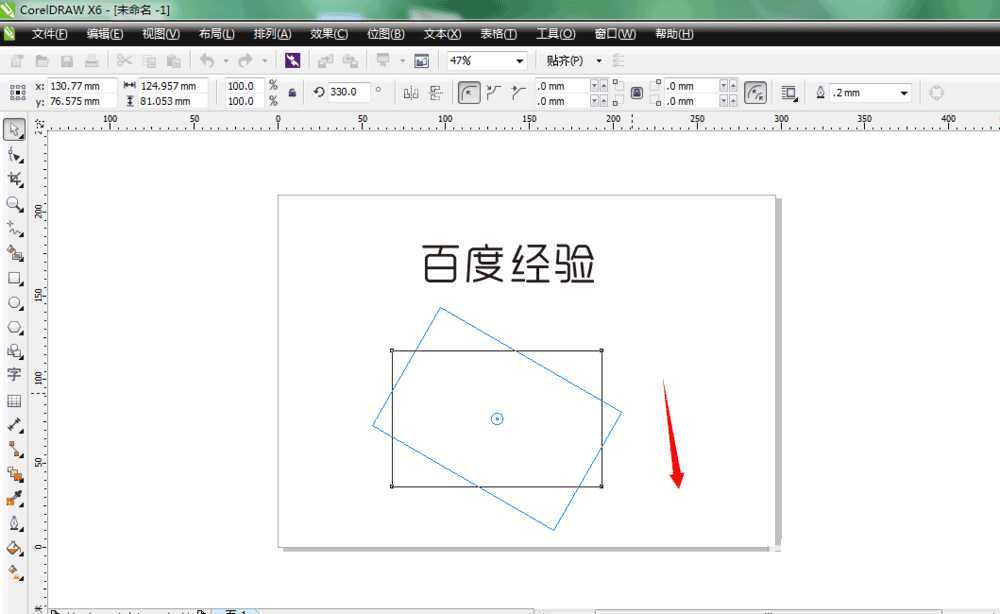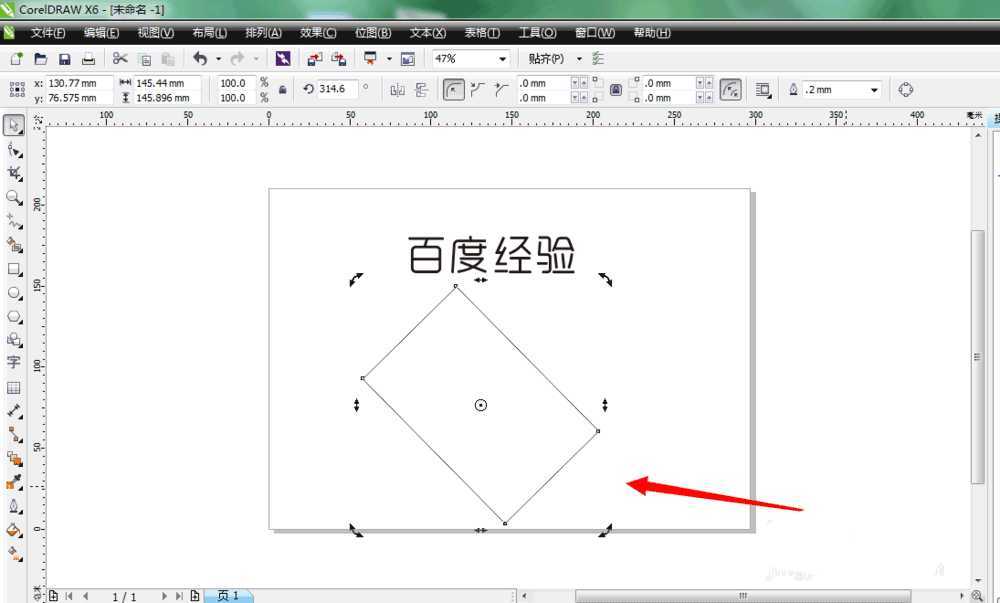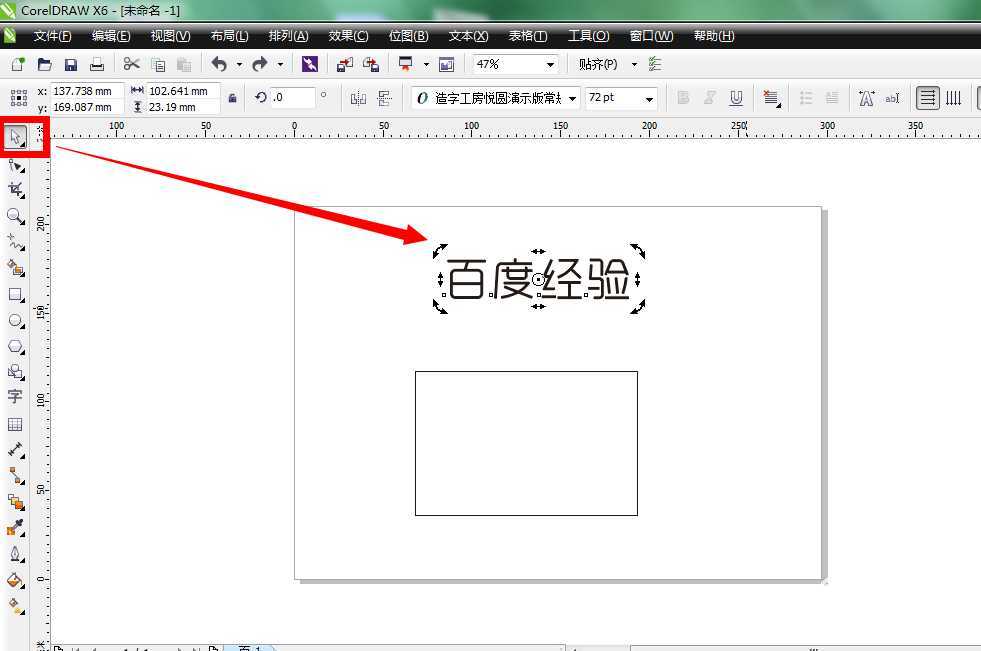我们使用cdr软件排版设计文字图形,经常要使用到选择工具来对页面上的对象进行倾斜,选择工具怎样使用呢?具体是怎样倾斜文字、图形等其他对象的呢?下面我们来看看吧!
步骤:
1、首先,使用文本工具,随意输入一个文字内容,比如“百度经验”四个字
2、随意使用矩形工具在页面上画出一个矩形
3、我们使用选择工具,单击文字或者矩形,文字、矩形都是仅仅处于被选中的状态而已
4、假设我们使用选择工具,不再单击文字,而是双击文字内容,那么,在文字内容的内部就会出现一个闪烁的光标,选择工具也会被切换到了文本工具,此时只能修改文字或者删除文字
5、我们再使用选择工具,双击矩形,可以看到矩形的四个角出现旋转倾斜的标志
6、任意选中其中一个叫,比如往下拖拉
7、待我们松手以后,就可以看到矩形被旋转倾斜了
8、对于图形,选择工具可以进行旋转倾斜,文字是否也有办法可以的呢?我们使用选择工具,先单击选中文字内容之后,再单击一次文字内容,也就是两次的单击结合在一起,就会发现文字内容也出现了刚才图形所出现的状态了。此时,文字也随时可以被旋转倾斜了。
以上就是CDR选择工具倾斜文字、图形方法介绍,操作很简单的,大家学会了吗?希望这篇文章能对大家有所帮助!
相关阅读:
coreldraw怎么设置字体行间距、段间距?
cdr如何复制对象?CDR复制对象的十种方法
CorelDRAW X7微调距离和再制距离方法
标签:
选择工具,文字,图形
免责声明:本站文章均来自网站采集或用户投稿,网站不提供任何软件下载或自行开发的软件!
如有用户或公司发现本站内容信息存在侵权行为,请邮件告知! 858582#qq.com
暂无“CDR选择工具倾斜文字、图形”评论...
更新动态
2024年11月27日
2024年11月27日
- 凤飞飞《我们的主题曲》飞跃制作[正版原抓WAV+CUE]
- 刘嘉亮《亮情歌2》[WAV+CUE][1G]
- 红馆40·谭咏麟《歌者恋歌浓情30年演唱会》3CD[低速原抓WAV+CUE][1.8G]
- 刘纬武《睡眠宝宝竖琴童谣 吉卜力工作室 白噪音安抚》[320K/MP3][193.25MB]
- 【轻音乐】曼托凡尼乐团《精选辑》2CD.1998[FLAC+CUE整轨]
- 邝美云《心中有爱》1989年香港DMIJP版1MTO东芝首版[WAV+CUE]
- 群星《情叹-发烧女声DSD》天籁女声发烧碟[WAV+CUE]
- 刘纬武《睡眠宝宝竖琴童谣 吉卜力工作室 白噪音安抚》[FLAC/分轨][748.03MB]
- 理想混蛋《Origin Sessions》[320K/MP3][37.47MB]
- 公馆青少年《我其实一点都不酷》[320K/MP3][78.78MB]
- 群星《情叹-发烧男声DSD》最值得珍藏的完美男声[WAV+CUE]
- 群星《国韵飘香·贵妃醉酒HQCD黑胶王》2CD[WAV]
- 卫兰《DAUGHTER》【低速原抓WAV+CUE】
- 公馆青少年《我其实一点都不酷》[FLAC/分轨][398.22MB]
- ZWEI《迟暮的花 (Explicit)》[320K/MP3][57.16MB]